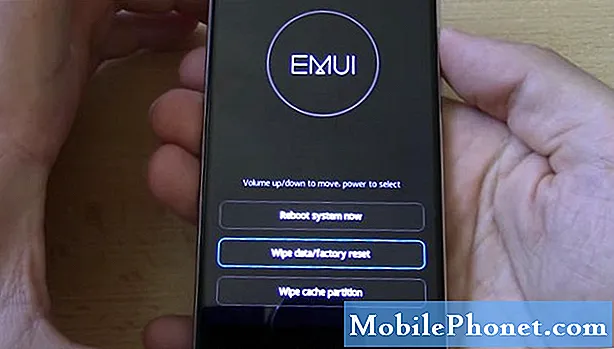Зміст
- Спосіб 1: Як зробити скріншот на Huawei P20 Pro за допомогою апаратних кнопок
- Спосіб 2: Як зробити знімок екрана на Huawei P20 Pro за допомогою Smart Assistance
- Спосіб 3: Як зробити знімок екрана на Huawei P20 Pro за допомогою панелі сповіщень
- Метод 4: Як зробити знімок екрана на Huawei P20 Pro за допомогою жесту трьома пальцями
Є чотири простих способи зробити знімок екрана на вашому Huawei P20 Pro. Залежно від ваших уподобань, вам слід знайти один із цих варіантів простим, але ефективним. Якщо ви готові знати, як виконувати кожну з них, перегляньте кроки нижче.
Перш ніж продовжити, нагадайте, що ми надаємо відповіді на проблеми Android. Якщо ви шукаєте рішення для власного випуску #Android, ви можете зв’язатися з нами, скориставшись посиланням внизу цієї сторінки. Описуючи свою проблему, будь ласка, будьте якомога детальніші, щоб ми могли легко визначити відповідне рішення. Якщо можете, будь ласка, включіть точні повідомлення про помилки, які ви отримуєте, щоб дати нам уявлення з чого почати. Якщо ви вже пробували деякі кроки з усунення несправностей, перш ніж писати нам електронною поштою, обов’язково згадайте їх, щоб ми могли пропустити їх у своїх відповідях.
Спосіб 1: Як зробити скріншот на Huawei P20 Pro за допомогою апаратних кнопок
Найпростіший спосіб зробити знімок екрана на будь-якому пристрої Android - це використання апаратних клавіш. На Huawei P20 Pro те саме. Ось кроки щодо того, як за допомогою кнопок легко зробити знімок екрана:
- Підготуйте екран або екран програми, на який ви хочете зробити знімок екрана.
- Натисніть і утримуйте одночасно кнопку живлення та кнопку зменшення гучності.
- Ви повинні побачити знятий екран після натискання та утримування кнопок живлення та зменшення гучності.
Захопивши екран, ви можете відредагувати або поділитися зображенням.
Спосіб 2: Як зробити знімок екрана на Huawei P20 Pro за допомогою Smart Assistance
Другий спосіб захопити екран Huawei P20 Pro - це використання спеціальної функції, яка називається Smart Assistance. Ось що вам потрібно зробити точно:
- Відкрийте програму "Налаштування" або проведіть пальцем вниз по панелі сповіщень і торкніться значка "Налаштування".
- Виберіть Smart Assistance.
- Торкніться Керування рухом.
- Увімкніть розумний знімок екрана під жестами.
- Після того, як розумний знімок екрана буде ввімкнено, ви зможете почати робити знімок екрана, використовуючи пальці або прокручуючи знімок екрана.
Спосіб 3: Як зробити знімок екрана на Huawei P20 Pro за допомогою панелі сповіщень
Це досить просто. Просто проведіть пальцем вниз зверху, щоб витягнути панель сповіщень і торкніться опції Знімок екрана.
Метод 4: Як зробити знімок екрана на Huawei P20 Pro за допомогою жесту трьома пальцями
Ще один розумний спосіб зробити знімок екрана - використання пальців. По-перше, вам потрібно ввімкнути цю опцію в меню Smart Assistance, як у методі 2. Ось як це зробити:
- Відкрийте програму "Налаштування" або проведіть пальцем вниз по панелі сповіщень і торкніться значка "Налаштування".
- Виберіть Smart Assistance.
- Торкніться Керування рухом.
- Виберіть знімок екрана з трьома пальцями.
- Після того, як знімок екрана з трьома пальцями буде ввімкнено, ви зможете почати робити знімок екрана за допомогою трьох пальців.
Захопивши екран, ви можете відредагувати або поділитися зображенням.